CAD怎样绘制剖面线?
溜溜自学 室内设计 2022-02-21 浏览:2302
大家好,我是小溜。CAD是国际上非常流行的图纸设计软件,软件附带了许多了不起的功能,可以更加方便我们进行绘图。一些建筑图纸中,或者工程图纸中我们经常会需要绘制剖面图。而剖面图的特征就是必须有剖面线,那么CAD怎样绘制剖面线?实际并不复杂,下面就来告诉小白们如何操作吧!
想要更深入的了解“CAD”可以点击免费试听溜溜自学网课程>>
工具/软件
电脑型号:联想(lenovo)天逸510s; 系统版本:Windows7; 软件版本:CAD2020
方法/步骤
第1步
打开电脑CAD,在绘图区域绘制一个封闭的图形,如图所示

第2步
点击左上方的图形填充命令,如图所示
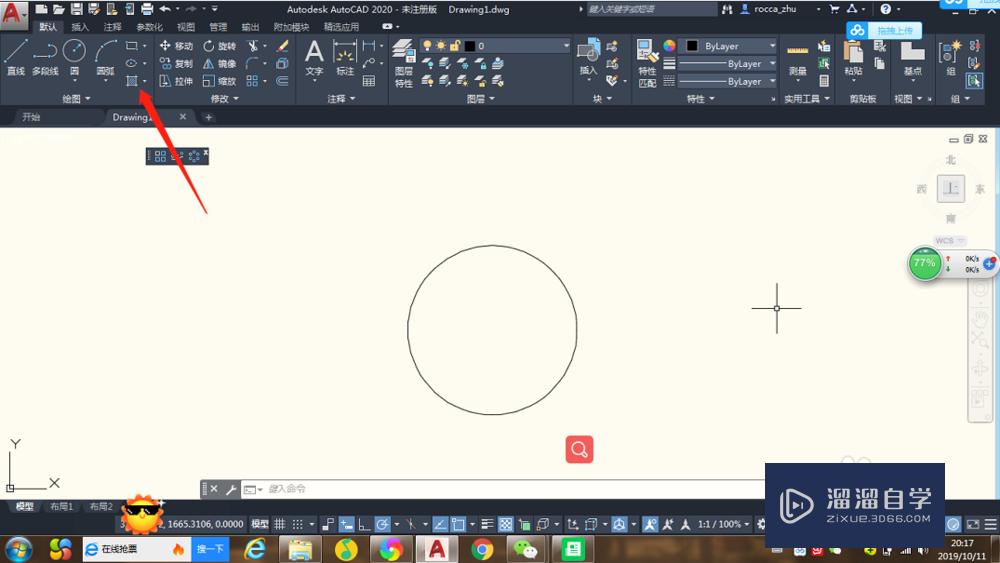
第3步
这时候会提示拾取点,在封闭区域以内的位置点一下,如图所示
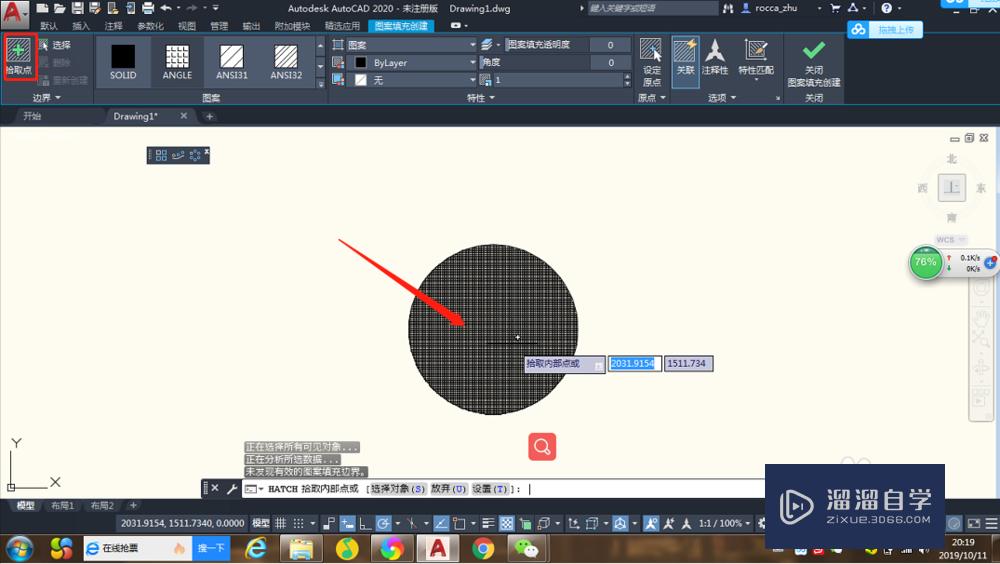
第4步
选择剖面线的样式,比如我按照常规金属剖面线样式选择,如图所示
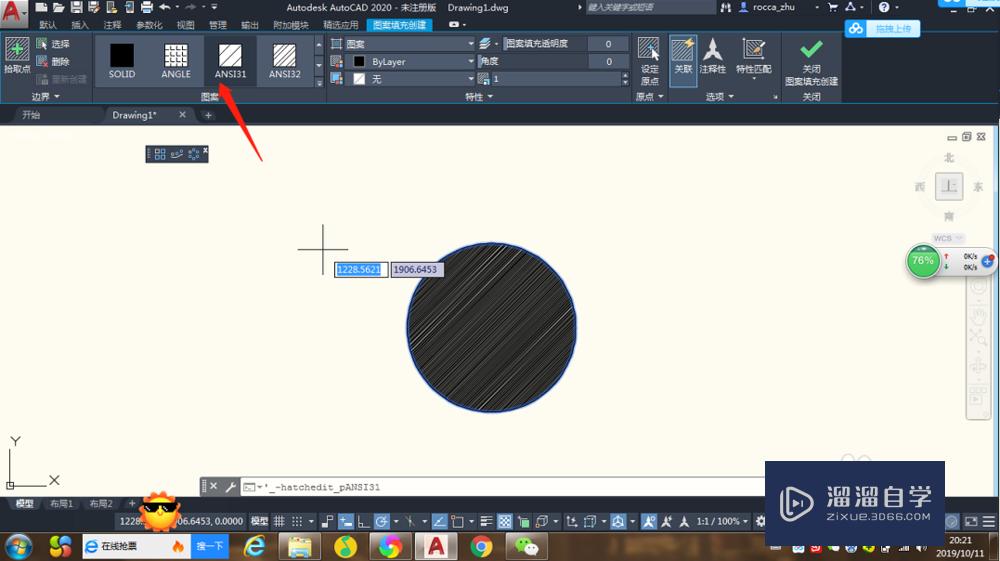
第5步
设置剖面线的距离,按回车键表示确定,如图所示
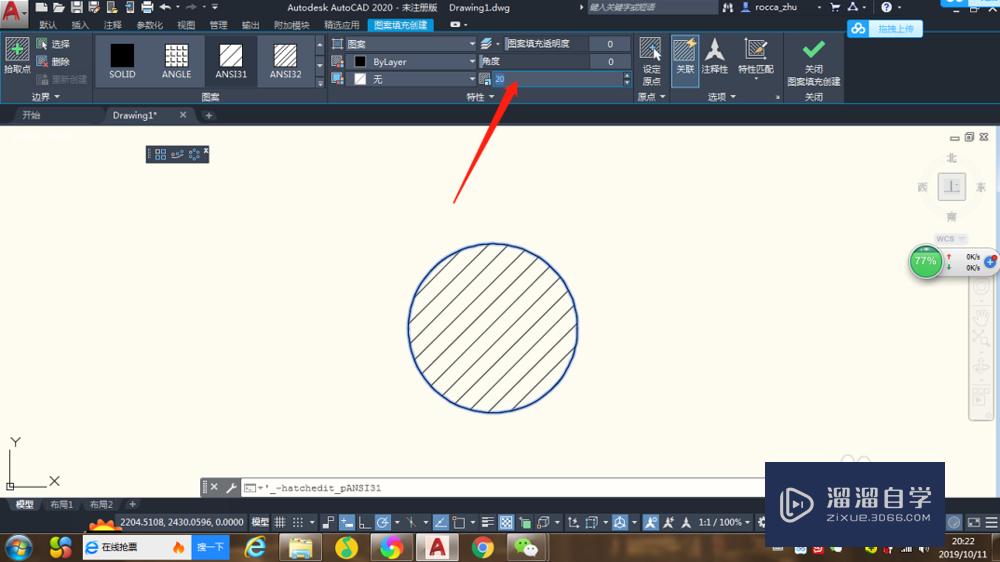
第6步
点击左上角的√,完成剖面线的绘制,关闭命令,如图所示
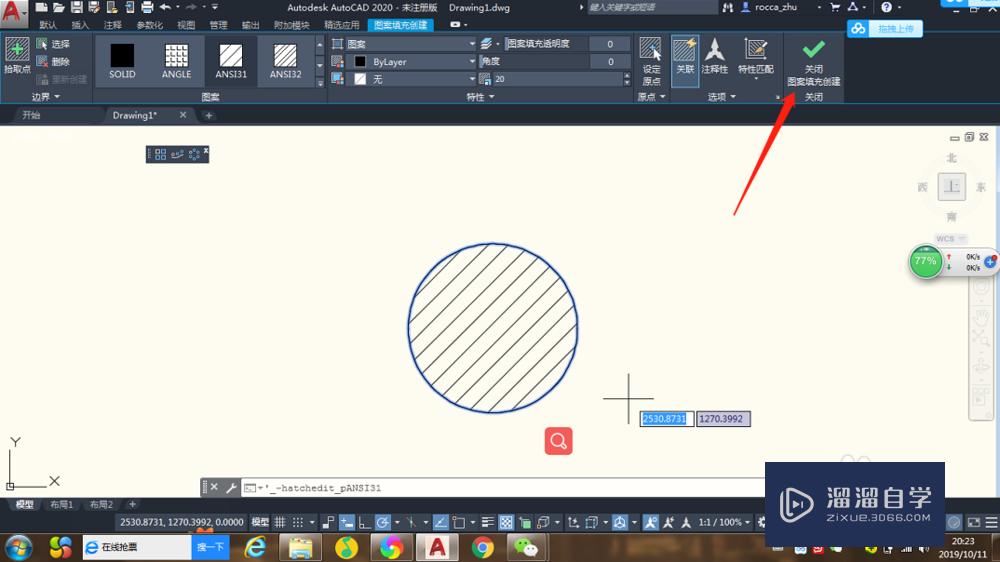
总结
总结:1、打开CAD,绘制一个封闭的图形;2、点击填充命令;3、选择填充位置,设置样式、宽度等参数;4、完后剖面线绘制,退出命令。
温馨提示
以上就是关于“CAD怎样绘制剖面线?”全部内容了,小编已经全部分享给大家了,还不会的小伙伴们可要用心学习哦!虽然刚开始接触CAD软件的时候会遇到很多不懂以及棘手的问题,但只要沉下心来先把基础打好,后续的学习过程就会顺利很多了。想要熟练的掌握现在赶紧打开自己的电脑进行实操吧!最后,希望以上的操作步骤对大家有所帮助。
相关文章
距结束 06 天 09 : 06 : 07
距结束 01 天 21 : 06 : 07
首页








